
AirDrop er den mest ufullstendige Apple-teknologien siden introduksjonen av Apple Maps Er Apple Maps en pålitelig navigator ennå? Er Apple Maps en pålitelig navigator ennå? Etter å ha erstattet Googles navigasjon, opplevde Apple Maps en steinete start, kritiske hauger og noen veldig morsomme vitser - men har alle blitt tilgitt? Les mer med iOS 6. Hvor mange ganger det bare ikke virker for absolutt ingen grunn er rett og slett irriterende.
Hvis du noen gang har satt deg der, forundret hvorfor dine to skinnende Apple-enheter ikke synes å ønske å kommunisere effektivt, innser jeg det. Denne artikkelen er for deg.
Men først en advarsel
Jeg har hatt problemer med AirDrop siden teknologien ble introdusert i IOS 7 for nesten to år siden. Det er verdt å påpeke at AirDrops tidligere inkarnasjon som et rent Mac-til-Mac-filoverføringsverktøy Del filer enkelt mellom datamaskiner med AirDrop og to lignende programmer [Mac] Del filer enkelt mellom datamaskiner med AirDrop og to lignende applikasjoner [Mac] Hvor ofte har Du sendte en e-post til deg selv, bare for å flytte et bilde eller et dokument mellom datamaskiner? Ofte er det eneste åpenbare alternativet klart overkill, for eksempel å sette opp en midlertidig FTP-server på din ... Les mer har jobbet konsistent i min erfaring, selv når du overfører gigabyte av filmfiler.
Jeg har knust hodet mitt mot metaforiske veggen som prøver å løse disse problemene i flere måneder, med begrenset suksess. Jeg kan med sikkerhet si at noen ganger, uansett hva du prøver, vil AirDrop bare ikke fungere. Jeg har lagt til en del på slutten av denne artikkelen å utforske alternativer hvis du befinner deg i slutten av dine wits.
Med det i tankene, la oss se på hvordan AirDrop skal fungere.
Mac og iOS-krav
iOS-til-iOS og iOS-til-Mac-overføringer
Ifølge Apple krever AirDrop mellom en Mac og iOS-enhet følgende:
- En iOS-enhet med en lynport (iPhone 5, fjerde generasjon iPad eller bedre)
- iOS 7 eller nyere (for best resultat, oppdatering til den nyeste versjonen av iOS)
- En 2012 eller nyere Mac med OS X Yosemite (10.10) installert Hva er nytt i OS X 10.10 "Yosemite"? Hva er nytt i OS X 10.10 "Yosemite"? OS X utvikler seg både når det gjelder utseende og funksjoner, og akkurat som forrige års Mavericks-oppdatering, vil Yosemite være en annen gratis nedlasting. Les mer .
- Både Wi-Fi og Bluetooth slått på .
Det er ikke nødvendig å være koblet til det samme Wi-Fi-nettverket, men du må være innenfor omtrent 10 meter av enheten du prøver å kommunisere med. Du trenger ikke å være logget inn på samme iCloud-konto, selv om du må være koblet til iCloud for å begrense AirDrop til "Only Contacts".
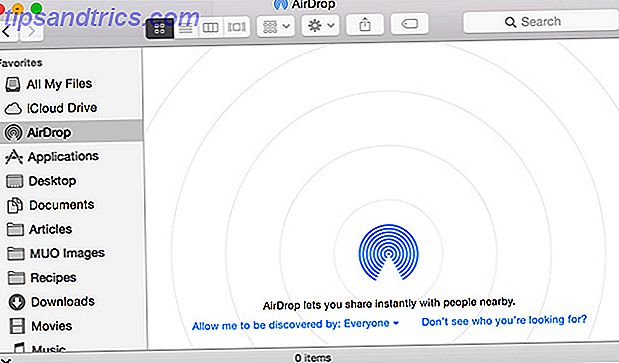
Viktig: For å kunne motta en fil på din Mac må du åpne Finder og klikke på AirDrop i sidepanelet for å klargjøre Macen din for overføring og sikre at den er synlig. For å motta en fil på din iOS-enhet, sørg for at enheten din er synlig ved å sveipe opp fra bunnen av skjermen for å hente kontrollsenter.
Mac-til-Mac-overføringer
Hvis du prøver å sende en fil fra en Mac til en annen Mac, trenger du en av følgende løpende OS X Lion (10.7) eller nyere:
- MacBook eller MacBook Pro (sent 2008 eller nyere)
- MacBook Air (sen 2010 eller nyere)
- Mac Pro eller iMac (tidlig 2009 med AirPort Extreme eller nyere)
- Mac Mini (midten av 2010 eller nyere)
Etter min erfaring, overfører Mac arbeid konsekvent. Hvis du har problemer med å finne en eldre Mac mens du prøver å sende en fil, klikker du på Kan ikke se hvem du leter etter? og velg Søk etter en eldre Mac .
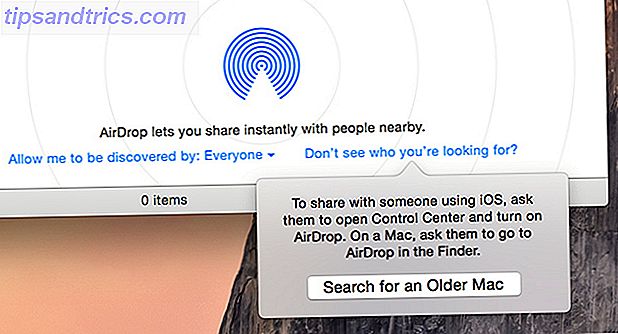
Feilsøkingstips
Det største problemet når du prøver å sende filer mellom enheter, er en manglende evne til å se målenheten. Ofte ser Macen din iOS-enhet, men iOS-enheten din nekter å se Macen din. I dette tilfellet kan iPad Air se min Mac og overføre filer til den, men kjæresten mins iPad mini Retina reflekterer flatt.
Hvis dette høres ut som et problem du har møtt, er det noen ting du kan prøve:
AirDrop-innstillinger
For å kunne motta filer må enheten være aktiv (ikke i hvilemodus) og synlig. Få tilgang til AirDrop ved å sveipe opp fra bunnen av skjermen for å ringe opp Control Center. Herfra vises din nåværende AirDrop-status - du kan velge mellom Av, Kun Kontakter og Alle .
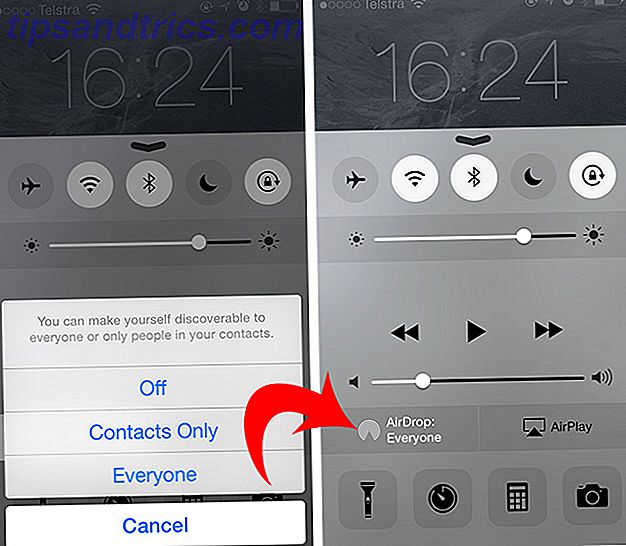
Hvis du har problemer, anbefaler jeg på det sterkeste å velge alle og forlate det på den måten. Du må manuelt akseptere innkommende filer fra ukjente brukere uavhengig av denne innstillingen.
Start Bluetooth, WiFi og enheter omstart
En løsning som har gitt meg mest glede når jeg prøver å overføre filer til min Mac, har deaktivert og deretter aktivert Bluetooth på Mac, men du kan også prøve å bytte Wi-Fi og AirDrop selv.
Hvis du ikke klarer det, kan det oppstå en løsning på omstart av begge enhetene. Endring av trådløst nettverk har ingen effekt.
iCloud-problemer
Til tross for at det ikke er noe bevis for at Mac- og iOS-enheten din må være koblet til samme Apple-ID hvor som helst i Apples dokumentasjon, rapporterer mange om at AirDrop-problemene forsvinner når de har hatt en fiolin med sine iCloud-innstillinger.
For noen, synes de å deaktivere iCloud Drive på OS X og deretter aktivere den ( Systemvalg> iCloud> iCloud Drive ) å gi en løsning. Andre rapporterer å logge ut av iCloud på OS X helt, og deretter logg på igjen løst problemet.
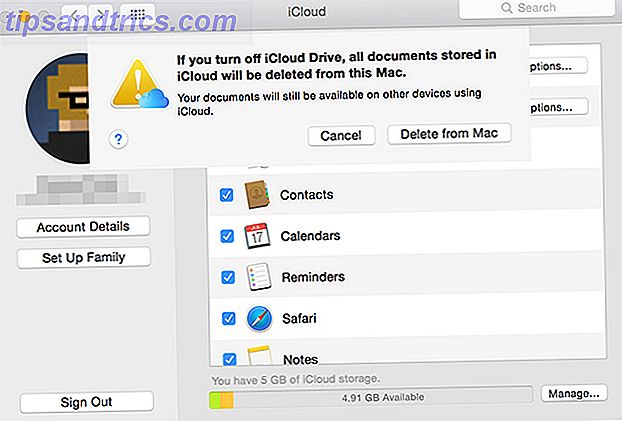
Mange som har brukt tid på å prøve å få kontakter Bare arbeide foreslår å logge ut av iCloud og App Store på begge enhetene, og deretter logge på igjen for å løse problemet. Kjørelengden din kan variere.
Apple-IDer fra store versjoner
Denne feilen eksisterte i iOS 8.1, og selv om den ble rapportert som fast i iOS 8.2, er det mulig at noen brukere fortsatt kjører eldre programvare, slik at det blir gjentatt. Hvis din Apple ID-innlogging har store bokstaver i den (f.eks. [email protected]), logg ut og logg på igjen små bokstaver istedenfor (f.eks. [email protected]).
Brannmurinnblanding
Macen leveres med en innebygd brannmur, som forhindrer at uønskede tilkoblinger blir gjort til datamaskinen ved å blokkere virtuelle porter. Dette kan også ha en skadelig effekt på filoverføringer, spesielt AirDrop.
Selv om jeg ikke vil anbefale å deaktivere brannmuren helt, hvis du velger å blokkere alle innkommende tilkoblinger, vil AirDrop ikke fungere. Gå til Systemvalg> Sikkerhet og personvern> Brannmur og klikk på hengelåsen nederst til venstre (du må kanskje skrive inn et passord for å gjøre endringer).
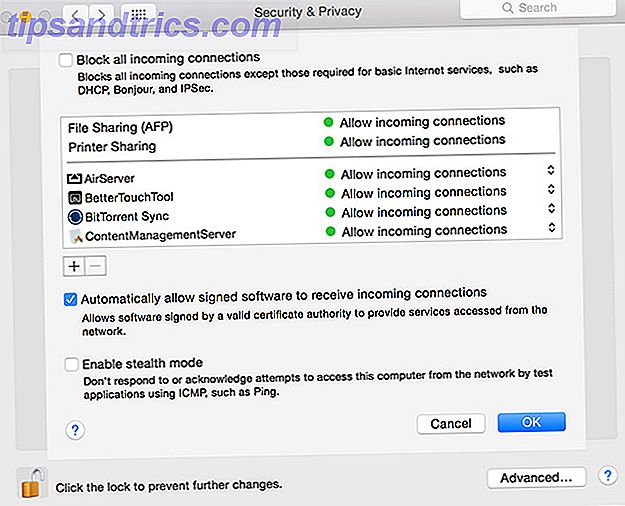
Deretter klikker du Brannmuralternativer og sikrer at Blokker alle innkommende tilkoblinger ikke er merket. Mens du er i det, kan du prøve å midlertidig deaktivere brannmuren helt for å se om det gjør at overføringen din går uhindret.
Har du en enhet som din Mac kan se?
Dette må være den merkeligste løsningen på et problem jeg noen gang har skrevet ned, men mens jeg leker med to iPads i morges (en iPad Air som kan se min Mac og en iPad mini som ikke kan), fant jeg en måte å få Mini for å se min Mac tross alt.
Med Airdrop-aksjeportet åpent på iPad mini som ikke ser Mac-en, prøvde jeg å dele fra iPad Air som kan se den. Den andre min MacBook Pro dukket opp i AirDrop-feltet på min iPad Air, det dukket opp på iPad mini-delarket. Jeg kunne da velge og dele fra Mini midlertidig, men når jeg sluttet å prøve å dele fra Air, kunne jeg ikke lenger se den.
Hvorfor dette virker, har jeg ingen anelse om, men det syntes å fungere ganske konsekvent da jeg prøvde det.
Bruk noe annet
Inntil Apple forbedrer AirDrop, kan du bli fristet til å ikke bare bruke den. Her er noen alternative metoder for overføring av filer til og fra iOS-enhetene dine.
iTunes File Transfer
Ingen liker å ty til iTunes, men noen ganger når du bare trenger å overføre en fil, er det ikke noe annet valg. Åpne iTunes og velg enheten, og velg Apps i menyen til venstre. Rull ned til aller bunnen av siden for å finne delen om fildeling.
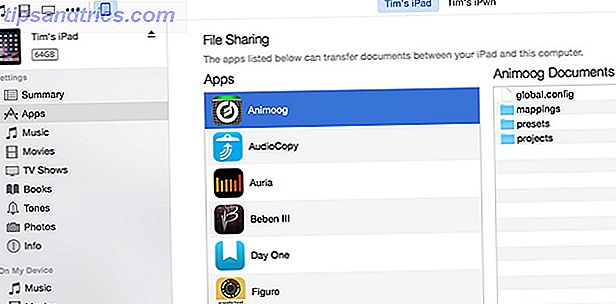
Når du har valgt en app, kan du dra filer til panelet til høyre for å sende filer eller velge ditt valg og velg Lagre til nederst på skjermen for å laste dem ned. Hvis du har sjekket Synkronisering med denne iPhone / iPad over WiFi, trenger du ikke engang å koble telefonen til å gjøre dette (men overføringene vil bli tregere).
VLC for Media
Prøver du å kopiere mediefiler til iPhone eller iPad, men AirDrop hjelper ikke? Last ned VLC for iOS, slå på WiFi-filoverføring, og bruk en nettleser til å dra og slippe en hvilken som helst mediefil (inkludert obskure som .FLAC og .OGG) til enheten din. Du kan da bruke VLC til å spille den. Les mer om å erstatte iTunes med VLC Ditch iTunes og bruk VLC for iPhone og iPad Media Ditch iTunes og bruk VLC for iPhone og iPad Media VLC for iOS gjør det ganske mye som Apple trolig heller ikke gjorde det. Det er også bedre enn iTunes for media på farten. Her er hvorfor. Les mer .
Skylagring
Hvis filene du vil overføre, er relativt små (eller du har ikke noe imot å vente), vil du kanskje bruke en cloud storage-løsning. Det må sies at dette ikke er den mest effektive måten å overføre filer på, siden du først må laste opp filen fra en enhet og deretter laste den ned på en annen.
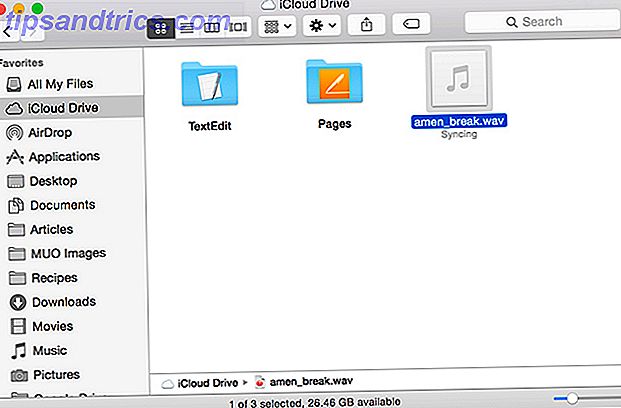
Ironisk nok kan Apples ICloud Drive gi den enkleste metoden for å gjøre det. Mange apper lar deg lagre filer til iCloud Drive, men det er uten tvil mer nyttig for å overføre filer til iOS-enhetene dine. Du kan sette filer i iCloud Drive ved hjelp av Finder på en Mac, og få tilgang til dem ved hjelp av en app som Dokumenter 5 på IOS-enhetene dine.
Det er ikke nødvendig å begrense deg selv til Apple, men prøv: Dropbox, Google Disk, OneDrive, BitTorrent-synkronisering eller din egen cloud storage-tjeneste. 3 Selvbehandlede Dropbox-alternativer, Testet 3 selvbehandlede Dropbox-alternativer, Testet Dropbox er den originale synkroniseringen av synkronisering og backup verktøy. Men hosting din egen Dropbox-lignende tjeneste kommer med noen få positiver. La oss ta en titt på noen fantastiske, selvherved alternativer til Dropbox. Les mer .
Hvilke problemer har du hatt med AirDrop, og hvordan løste du dem?



